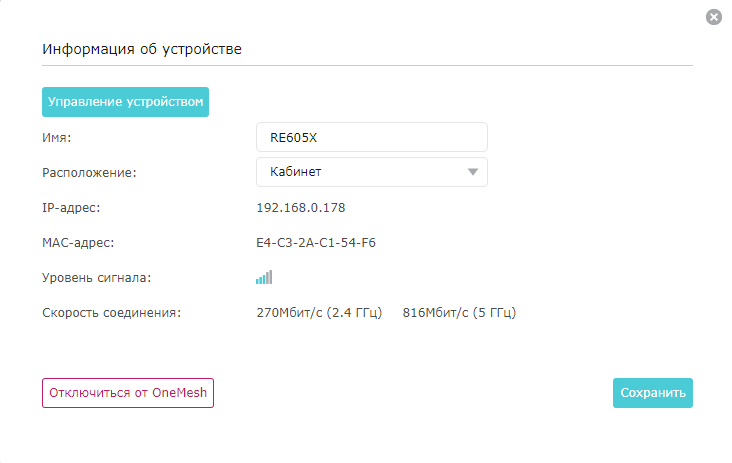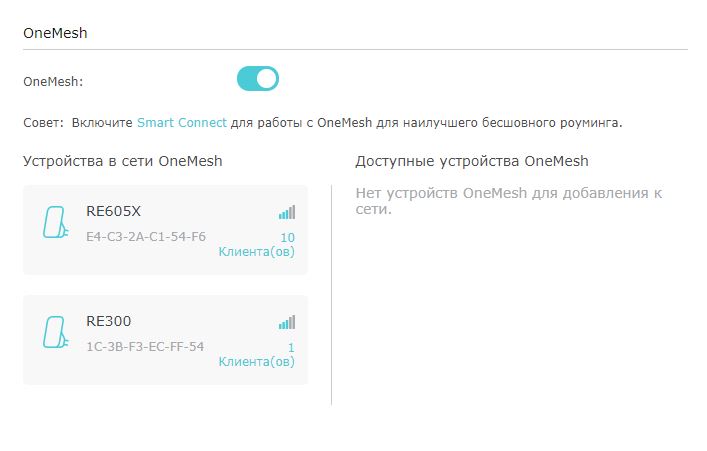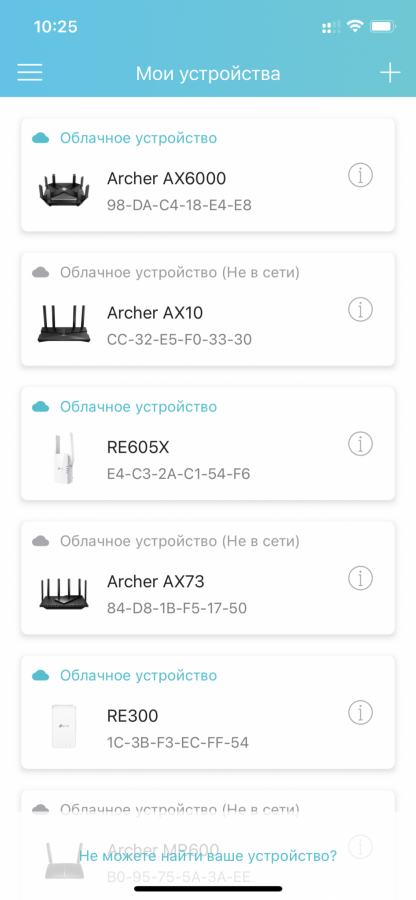Wi-Fi Mesh на оборудовании TP-Link
С OneMesh™ вам не придётся менять текущие устройства TP‑Link или покупать новую mesh-систему — устройства с поддержкой TP‑Link OneMesh™ позволят создавать гибкую и недорогую беспроводную сеть, способную покрыть весь дом стабильным сигналом Wi-Fi.
Список всех устройств OneMesh >>
* Для создания сети OneMesh™ к роутеру OneMesh™ необходимо подключить усилитель OneMesh™ или устройство Powerline OneMesh™. Создание Mesh‑сети из роутеров пока не поддерживается.
Почему OneMesh™?
-
Нет Wi-Fi подключения в спальне?
Устранение
«мертвых зон» Wi-Fi -
Теряете подключение при передвижении по дому?
-
Сложная настройка и управление Wi-Fi?
-
Не хотите менять своё текущее оборудование?
Устранение «мёртвых» зон Wi-Fi
OneMesh™ позволит усилить мощность беспроводного сигнала, создавая единую сеть Wi-Fi, которая сможет охватить весь дом. Вам больше не придётся выискивать стабильное подключение в удалённых частях дома.
Бесшовный Wi-Fi с одним именем сети
OneMesh™ обеспечивает «умное» подключение мобильных устройств к роутеру или усилителю сигнала для наилучшего подключения. Роутеры и усилители OneMesh™ будут объединены одним именем Wi-Fi сети – это обеспечит бесшовное подключение по всему дому.
-
Роутер + усилитель Wi-Fi сигнала
-
Роутер + усилитель сигнала OneMesh™
Скоростной Wi-Fi — всегда
OneMesh™ обеспечивает максимальную скорость работы сети, автоматически выбирая самый быстрый канал для передачи данных.
Простое управление
Легко управляйте домашней Wi-Fi сетью через мобильное приложение Tether или веб-интерфейс. Изменяйте настройки сети, в том числе имя сети и пароль.
Постройте Mesh-сеть с помощью текущего роутера
Если уже используется роутер OneMesh™ (например, Archer AX20), то надо всего лишь:
- Убедиться, что на роутере установлена последняя версия прошивки.
- Подключить один или более усилителей OneMesh™ к текущему роутеру.
- Mesh-сеть создана.
Список всех устройств с поддержкой OneMesh™ >>
Роутер OneMesh (Archer AX20) Усилитель OneMesh (RE605X) Mesh Wi‑Fi сеть
Увеличение числа устройств с поддержкой OneMesh™
Число SOHO-устройств TP-Link с поддержкой OneMesh™ продолжает расти. Для того, чтобы на устройстве заработал OneMesh™, достаточно установить соответствующую версию прошивки. Сеть OneMesh™ обеспечит бесшовное покрытие и максимальную возможную скорость во всём доме.
Роутер 3G/4G Wi-Fi роутер Роутер с модемом xDSL Усилитель сигнала Адаптер Powerline
* Для создания Mesh-сети достаточно одного роутера. Сеть OneMesh™ может включать в себя до шести устройств OneMesh™, включая роутер.
Вопросы и ответы
В1. В чём разница между OneMesh™ и TP-Link Mesh?
О1. OneMesh™ — товарный знак, которым обозначаются все устройства линейки OneMesh™, а TP-Link Mesh — это mesh-технология, разработанная TP-Link. Сеть OneMesh™ работает на базе технологии TP-Link Mesh.
В2. Какой режим следует использовать на Wi-Fi роутере для работы функции OneMesh™?
О2. Wi-Fi роутеры поддерживают функцию OneMesh™ только в режиме «Роутера». Роутеры со встроенным модемом поддерживают функцию OneMesh™ в любом режиме работы.
В3. Как настроить сеть OneMesh™ для устройств разных типов?
О3. Вы можете использовать Wi-Fi роутер или Wi-Fi роутер с модемом с функцией OneMesh™ вместе с несколькими усилителями сигнала или Powerline-адаптерами для создания сети OneMesh™. Имейте ввиду, что вы не сможете создать сеть OneMesh™ между двумя роутерами.
В4. Как настроить Mesh-сеть при подключении к сети более двух усилителей?
О4. Для лучшей производительности рекомендуется подключать все усилители Wi-Fi сигнала к роутеру. Вы можете подключить один усилитель Wi-Fi к другому усилителю, уже подключенному к сети роутера – тем не менее, мы не рекомендуем добавлять к сети более двух усилителей во избежание ухудшения производительности Wi-Fi.
В5. Можно ли создать Mesh-сеть из двух OneMesh™ роутеров?
О5. Нет. OneMesh™ роутер позволяет создать Mesh-сеть только в сочетании с OneMesh™ усилителем или OneMesh™ Powerline.
Что такое OneMesh от TP-Link? Настройка бесшовной Wi-Fi сети на примере роутера TP-Link Archer A7 v5 и усилителя TP-Link RE300
В этой статье я хочу подробно рассказать об устройствах линейки OneMesh от компании TP-Link и о самой технологии TP-Link Mesh. Так же мы рассмотрим процесс настройки маршрутизатора и усилителя Wi-Fi сигнала с поддержкой технологии OneMesh. Посмотрим, как все это работает на реальном примере. Но начать я хочу с того, что процесс усиления (расширения) Wi-Fi сети всегда имеет обратную сторону. Мы увеличиваем радиус действия сети, но при этом падает скорость соединения и ухудшается стабильность работы устройств в этой сети. Такие технологии как TP-Link Mesh созданы для того, чтобы оптимизировать работу усилителя Wi-Fi сигнала. Чтобы устройства в такой сети получали быстрое и стабильное подключение.
До недавнего времени был только один способ усилить Wi-Fi сеть (без использования проводов) – уставить обычный усилитель сигнала (репитер). Да, они усиливают сигнал, но устройства в такой сети очень долго и нестабильно переключаются между роутером/репитером. Так же сильно падает скорость подключения. Затем появились Wi-Fi Mesh системы, с помощью которых можно создать большую, бесшовную Wi-Fi сеть. И это просто идеальный вариант для больших домов и квартир. В Wi-Fi сети, которую создают модули Mesh системы поддерживается быстрый роуминг. Устройства между модулями переключаются практически без потери соединения. Во всем участке, доме, квартире, офисе одна Wi-Fi сеть. Такая сеть работает быстро и стабильно. Сейчас же производители сетевого оборудования как бы начали переносить технологию из Wi-Fi Mesh систем в обычные Wi-Fi роутеры и усилители Wi-Fi сигнала. У TP-Link эта технология называется TP-Link Mesh. А устройства, которые поддерживают эту технологию входят в линейку OneMesh.
TP-Link Mesh – это mesh-технология, которая позволяет объединять устройства (роутеры, усилители сигнала, Powerline-адаптеры) в одну, бесшовную Wi-Fi сеть. Чтобы обеспечить стабильное и быстрое подключение устройств в рамках этой сети.
OneMesh – это название линейки устройств, в которых есть поддержка технологии TP-Link Mesh.
Эта технология создана для того, чтобы у нас была возможность расширить свою Wi-Fi сеть и сделать это эффективно и бюджетно. Не нужно тратить деньги на ту же Wi-Fi Mesh систему. Если, например, у нас есть маршрутизатор из линейки OneMesh, то мы просто покупаем усилитель из этой же линейки устройств, устанавливаем его и получаем более широкий радиус действия бесшовной Wi-Fi сети. Не замечая никаких изменений в работе сети. Просто увеличивается ее радиус действия. Можно подключить несколько усилителей. Но в TP-Link не советую устанавливать более двух штук.
Мы знаем, что быстрый роуминг в Wi-Fi сети работает благодаря поддержке трех стандартов: 802.11k, 802.11r и 802.11v (более подробно об этом я писал в статье бесшовный Wi-Fi. Быстрый роуминг (802.11r) в настройках Wi-Fi Mesh систем). По идеи, все роутеры и репитеры с поддержкой OneMesh должны поддерживать эти стандарты. Но я почему-то нигде не нашел эту информацию. В характеристиках устройств из этой линейки это не указано. Я постараюсь выяснить эту информацию и дополнить статью.
На момент написания этой статьи, поддержка OneMesh есть на небольшом количестве устройств от компании TP-Link (для Украины и России):
- Обычные Wi-Fi маршрутизаторы: Archer A7 (V5.0), Archer C7 (V5.0), Archer C6 (V2.0), Archer A6 (V2.0).
- 3G/4G маршрутизаторы: Archer MR600 (V1.0), Archer MR200 (V4.0), Archer MR400 (V3.0)
- Усилители Wi-Fi сигнала: RE300 (V1.0), RE200 (V3.0), RE305 (V3.0).
Посмотреть список актуальных устройств вы можете на сайте TP-Link, на этой странице.
Поддержка OneMesh добавляется в последних прошивках. Например, вот последняя прошивка на сайте TP-Link для Archer A7 (V5.0):
В компании TP-Link обещают, что в ближайшее время поддержка технологии OneMesh будет доступна на большинстве современных роутеров, модемов, усилителей сигнала, Powerline-адаптеров. Нужно просто проверить, добавлена ли поддержка OneMesh в последней прошивке и установить ее. Подробнее в инструкции по обновлению прошивки на маршрутизаторе Tp-Link. Вы так же можете посмотреть, есть ли раздел OneMesh в веб-интерфейсе маршрутизатора.
Дополнительная информация о OneMesh:
- Сеть OneMesh можно построить только из роутера, одного или нескольких усилителей сигнала или Powerline-адаптеров. Использовать еще один роутер с поддержкой OneMesh для усиления сигнала нельзя. Роутер с другим роутером в рамках этой технологии соединить не получится.
- Для лучшей работы бесшовного роуминга в Wi-Fi сети рекомендуется включить технологию Smart Connect (это нужно сделать после подключения усилителя, в настройках роутера). Технология Smart Connect автоматически распределяет подключенные устройства между диапазоном 2.4 ГГц и 5 ГГц.
- Есть возможность настроить следующую схему: роутер + усилитель сигнала + усилитель сигнала. То есть можно второй OneMesh усилитель подключить к первому, а не к роутеру. Но в TP-Link советуют подключать все усилители к роутеру.
- OneMesh на роутере настраивать не нужно. Достаточно просто одним из способов подключить репитер из линейки OneMesh к роутеру. Затем в соответствующем разделе веб-интерфейса роутера появится информация о подключенных устройствах в сети OneMesh.
Настройка OneMesh сети
К нашему роутеру с поддержкой OneMesh нужно подключить усилитель Wi-Fi сигнала из этой же линейки устройств. У меня это роутер TP-Link Archer A7 v5 и усилитель Wi-Fi сигнала TP-Link RE300.
На роутере ничего настраивать не нужно. Но я рекомендую зайти в настройки роутера и проверить, есть ли там раздел «One Mesh». Чтобы быть уверенным, что ваш роутер поддерживает технологию TP-Link Mesh.
В веб-интерфейсе есть отдельная вкладка. На ней кроме описания самой технологии есть даже анимация, которая показывает, как работает эта технология. В моем случае (на скриншоте выше) написано, что ни одно устройство OneMesh не работает с этим Mesh-роутером. Но это пока. После подключения усилителя он будет отображаться в этом разделе.
Если у вас нет такого раздела в веб-интерфейсе роутера, то убедитесь, что ваш роутер есть в списке устройств с поддержкой OneMesh (проверить можно на сайте TPLink, ссылка есть в начале статьи). Если есть – обновите прошивку.
В настройки роутера мы еще вернемся, чтобы проверить, появился ли там усилитель сигнала после подключения.
Подключаем OneMesh усилитель Wi-Fi сигнала (на примере TP-Link RE300)
Подключить репитер (не только TP-Link RE300, но и другие модели) к роутеру можно тремя способами:
- Нажав кнопку WPS на роутере и репитере. Самый быстрый и простой способ.
- Подключиться к Wi-Fi сети репитера, зайти через браузер в его веб-интерфейс, запустить настройку, выбрать свою Wi-Fi сеть, указать пароль и подключиться.
- Настроить усилитель сигнала через приложение TP-LINK Tether.
Я покажу два первых способа. Думаю, их будет достаточно.
С помощью WPS
Можно зайти в веб-интерфейс роутера, в раздел «One Mesh», и проверить, появился ли там наш усилитель.
Обратите внимание на совет в этом окне: «Включите Smart Connect для работы с OneMesh и наилучшего бесшовного роуминга». Можете перейти по ссылке и включить эту функцию. Функция Smart Connect позволяет автоматически выбирать диапазон с наибольшей скоростью. Если после включения Smart Connect появляться проблемы с подключением каких-то устройств – отключите эту функцию.
Нажмите на подключенное устройство, чтобы открыть окно с некоторыми настройками и информацией. Там можно сменить его имя, расположение, посмотреть уровень сигнала. Так же можно перейти в настройки самого усилителя (кнопка «Управление устройством»), или отключить его от OneMesh.
На этом настройка OneMesh сети полностью завершена. Теперь у вас в доме одна, бесшовная Wi-Fi сеть. Дальше я еще покажу как настроить репитер через веб-интерфейс (если способ с WPS не сработал). Снова же, это стандартный способ настройки любого репитера. Не важно, есть в нем поддержка OneMesh, или нет.
Настройка TP-Link RE300 через веб-интерфейс
На заводских настройках усилитель Wi-Fi сигнала транслирует открытую Wi-Fi сеть. Обычно она называется «TP-Link_Extender». Если вы уже настраивали усилитель, он не раздает Wi-Fi, то нужно сделать сброс настроек. Зажать на 5-10 секунд кнопку Reset. Подключаемся к Wi-Fi сети усилителя.
Дальше открываем любой браузер и переходим по адресу tplinkrepeater.net (подробнее в этой статье). Репитер предлагает нам задать пароль администратора (для защиты страницы с настройками). Придумываем, задаем его и продолжаем.
TP-Link RE300 (или другая модель, которая у вас) сразу начнет искать доступные Wi-Fi сети и сначала предложит подключиться к Wi-Fi сети в диапазоне 2.4 ГГц. При необходимости, подключение к сети в определенном диапазоне можно пропустить. Нам нужно выбрать свою сеть и ввести пароль. Обратите внимание, что Wi-Fi сеть роутера с поддержкой OneMesh будет со значком «Mesh».
Дальше точно так же подключаемся к сети в диапазоне 5 ГГц.
Подтверждаем настройки и ждем, пока усилитель выполнит подключение к беспроводной сети и будет перезагружен. После чего он клонирует имя вашей Wi-Fi сети (сетей), клонирует пароли и объединится с роутером в одну, бесшовную Wi-Fi сеть, в которой устройства очень быстро смогут переключаться между роутером и усилителем сигнала. Именно так работает быстрый роуминг в Wi-Fi сетях.
Будут вопросы – задавайте их в комментариях. Можете делиться своим мнением по поводу технологии TP-Link Mesh и устройств из линейки OneMesh. Интересно будет почитать о вашем опыте использования этих устройств.
Всем привет!
Вопрос следующий. У меня два роутера Tp Link Archer A6 и TP Link AX1500. Сейчас они работают оба и раздают оба вай фай, но под разными именами сети, и не удобно что приходится порой вручную отсоединяться от дальнего роутера когда переходишь в другую комнату. Нужно сделать так, чтобы они образовывали общее покрытие, при этом ко второму роутеру будет соединен пк через провод, а роутеры между собой я могу соединить кабелем(такая возможность имеется).
Буду очень рад, если сможете мне помочь)
UPD: https://www.youtube.com/watch?v=nOOYCHCDqPA&t=322s посмотрел это видео, попровал сделать на своих роутерах. Но они просто не имеют возможности выбрать режим в onemesh(не вылазит окно с выборам работы роутера).
-
Вопрос задан
-
655 просмотров
Пригласить эксперта
Если ваши роутеры не смогут образовать между собой mesh сеть (один должен быть роутером, а второй настроен в качестве усилителя\repeater), ничего хорошего не получится — первый не будет отдавать «сигнал от устройства», пока уровень его не пропадет совсем.
Если нужно улучшить площадь покрытия, то нужно оборудование, которое умеет «передавать» устройства от одного источника wifi сигнала к другому. У TP-Link это onemesh https://www.tp-link.com/ru/onemesh/product-list/
1. Назначаешь 1 роутер «главным», подключаешь в него инет, делаешь все настройки для локальной сети и вифи.
допустим он будет иметь адрес 192.168.0.1 и маску 255.255.255.0
2. на 2м роутере отключаешь DHCP server на LAN и задаешь ему адрес — 192.168.0.2 и маску 255.255.255.0
3. втыкаешь кабель LAN из первого роутера в LAN порт 2го роутера
4. называешь на 2м роутере вифи так же, как и на 1вом, и задаешь такой же тип шифрования и пароль
5. радуешься
-
Показать ещё
Загружается…
09 окт. 2023, в 20:54
100000 руб./за проект
09 окт. 2023, в 20:31
30000 руб./за проект
09 окт. 2023, в 19:26
1500 руб./в час
Минуточку внимания
OneMesh между двумя одинаковыми archer c6 будет работать? Не обязательно брать другую модель TP-Link? А то у меня archer c7 и c6, к сожалению c7 ревизии 4.0 и не имеет поддержки OneMesh, а мост WDS совсем плохо тянет, вот и интересуюсь, будет ли Archer C6 работать с точно таким же Archer C6 через OneMesh?
Комментарии
1
Обсуждение товара
Пропадает сеть у роутера при нагрузке.
Всем привет, 2 мес назад купил роутер TP Link Archer C6. Все круто, скорость не режет, покрытие хорошее, к нему в пару взял адаптер Archer T4U(EU). Когда качаешь тяжелые файлы с торрента, или открыто много вкладок с ютубом + игры + 2 профиля в браузере, пропадает сеть и помогает только перезагрузка роутера. Сеть работает на 5 ггц. Пробовал скидывать до заводских настроек, не помогло.
Роутеры
Archer c6 , Keenetic Air KN-1611, Keenetic Extra KN-1711 кто предпочтительней, чем кинетики отличается между собой помимо usb. Спасибо.
Выбор роутера
Подскажите, какой роутер лучше? Archer C6, Archer A5, Archer C80
IP TV потянет?
Имею Zyxel Keenetic Extra II, хочу сменить на этот Wi-Fi роутер TP-LINK Archer C6, так как мой больше 100 Мбит/с не работает. В этом TP-LINK Archer C6 вроде есть поддержка IP TV. Кто-то может проверял, Ростелеком будет ТВ работать?
При ремонте квартиры я предусмотрел почти все. Особенно радовали Ethernet-розетки в каждой комнате. А в некоторых — и не по одной.
Ошибся только в размерах ящика под роутер. Вот честно, просто не подумал, что все это сетевое хозяйство на входе в квартиру надо как-то разместить. В итоге прямо в последний момент соорудили что-то очень маленькое, куда впритык влез роутер Zyxel Keenetic Ultra II. В общем-то, ничего плохого в этом нет: роутер, хоть и немолод, но буквально до последних дней получал обновления, и в качестве контроллера Wi-Fi системы работал безупречно. Плюс количество Ethernet-портов идеально совпадало с разведенными по квартире розетками.
И все бы ничего, но в силу профессиональных потребностей мне надо было постоянно тестировать разные роутеры. Лучшего теста, чем полный перевод домашней сети на новое решение, просто нет. Бенчмарки, конечно, замечательная штука, но еще важнее стабильная работа с двумя-тремя десятками очень разных устройств. Вот если она есть, то роутер хороший. А если нет, то шляпа. Даже если в бенчмарках молодец.
Долго не мог найти вариант для увеличения пространства роутерного гнезда без ущерба для эстетики, но в итоге отыскал подходящий вариант на Авито. По моей просьбе сделали конструкцию увеличенного размера, куда влезают даже очень крупные модели. Для начала попробовал сеть на Keenetic Giant, а потом замахнулся на большее. В смысле, на 802.11AX, также известное под псевдонимом Wi-Fi 6.
Давно в шкафу лежал роутер TP-Link Archer AX6000, где встроен нужный мне восьмипортовый коммутатор. Но одним роутером покрыть всю квартиру было нереально, а поддержки Mesh в этом недешевом (от 17 тысяч рублей) аппарате не было. И вдруг в начале марта 2021 года обновилась прошивка, а там появилась поддержка технологии OneMesh. Если это не знак, то что тогда вообще считать знаком? Накатив прошивку, немедленно заказал в магазине расширитель OneMesh TP-Link RE605X. Он стоит около 6 тысяч рублей, но тут уж ничего не поделаешь: брать гораздо более доступную модель с Wi-Fi 5 не было смысла. Заказ приехал, я, роняя слезы, положил «кинетики» в коробки и начал новую жизнь.
Веревочка, которая не вилась
В AX6000 используется старый веб-интерфейс, который, прямо скажем, изысками не отличается. Было бы логично, наверное, обновить его до того, что используется в AX10, AX73 и других свежих моделях, но тут уж как есть. Вкладка OneMesh действительно появилась.
У усилителя RE605X скоростная формула Wi-Fi 1200/574 (в 5 и 2.4 ГГц соответственно). Сбоку красуется гигабитный порт Ethernet, и может возникнуть правильная идея организовать backhaul (то есть служебный канал Mesh-сети) по кабелю. Ан нет! Сейчас по кабелю можно получить только работу в режиме точки доступа. Это тоже хорошо, но никакого, понимаешь, бесшовного роуминга. Вроде бы (вроде бы) к лету усилители научатся работать и по кабелю, но пока — только Wi-Fi.
Процесс настройки OneMesh я показывал летом в ролике, повторяться не буду. Там все действительно просто. Интересно, что бэкхол у OneMesh, что называется, динамический. Вот как описывают его в TP-Link: «Backhaul формируется на обоих диапазонах между роутером и репитером. Разный тип трафика от клиента может на разных диапазонах передаваться от репитера к роутеру. Это т.н. адаптивный выбор пути. Соответственно, на какой частоте сигнал от роутера к репитеру будет лучше в определённый момент времени, на ней он и будет передавать». В меню AX6000 можно посмотреть, с какой скоростью подключен ретранслятор к роутеру. Она заметно колеблется, в зависимости от времени суток, причем особенно это заметно в диапазоне 5 ГГц. Утром скорость соединения переваливает за гигабит. К вечеру опускается до 700-800 мегабит. В 2.4 ГГц все более стабильно, где-то в пределах 240-270 Мбит/с. Предположу, что на скорость соединения влияет интенсивность работы соседних сетей.
Роутера и ретранслятора хватает для покрытия 90 квадратных метров. Но есть один нюанс, который стоит учитывать.
В работе
Я настроил сеть в режиме Smart Connect, то есть когда под одним именем (SSID) живет сразу два диапазона, и устройства сами договариваются с роутером — к какому подключаться. Опция не новая, и есть у всех производителей, но я раньше ей не пользовался, потому что работало оно странновато. Устройства упорно сваливались в 2.4 ГГц и не хотели возвращаться. Попробовал на Wi-Fi системе Keenetic — вроде прилично. Решил и на TP-Link не мудрить.
И правильно сделал, потому что система TP-Link работает даже лучше. Она очень агрессивно отправляет устройства в диапазон 5 ГГц, и в 2.4 ГГц остаются только те, кто «пятерку» или не умеет, или находится ну очень уж далеко. На Keenetic у этого перераспределения есть достаточно много настроек, и можно определить диапазон для каждого устройства. Здесь же настроек нет вообще никаких. Но все работает, как надо.
К стабильности работы роутера Archer AX6000 у меня претензий нет. Как говорится, просто работает. И, кстати, обеспечивает нехилую дальнобойность. Думаю, если бы была возможность поставить его прямо по центру квартиры, необходимость в Mesh могла бы отпасть.
Возникла только одна дисгармония, и та, как ни странно, связанная с кабельным подключением. Мой компьютер на Windows, подключенный к роутеру кабелем, после включения и перезагрузки очень долго получал IP-адрес. Секунд по 15. При этом на Keenetic это происходило моментально. Попробовал присвоить постоянный IP — не помогло. В TP-Link мне сказали, что у AX6000 восьмипортовый коммутатор состоит на самом деле из двух четырехпортовых. И они чуть по-разному работают. Я переткнул кабель из первого физического коммутатора во второй, и проблема исчезла.
Усилитель RE605X тоже работал четко, принимая и отдавая устройства без единого разрыва. Но пару раз я словил внезапные зависоны интернета, причем именно на усилителе. Типа, сеть есть, а интернета нет. «Ах ти ж клятий TP-Link!», — уже почти было написал я, но вовремя понял причину происходящего. Просто в обоих случаях к усилителю было подключено 14 устройств. От Mac mini до смартфонов. И примерно половина из них чего-то от него хотела. Между тем, RX605X — не роутер, а именно усилитель. С ограниченным по сравнению с роутером энергопотреблением (в пределах 10 Вт) и, похоже, не очень мощной начинкой. У большинства людей дома и десяти устройств не набирается, а у меня вот 14 только на усилителе. И на роутере еще столько же. Похоже, малыш просто не выдержал.
Получается занятная ситуация: покрытие абсолютно достаточное, но из-за количества устройств в сети может случиться неожиданное. Решил проблему очень просто. У меня в шкафу лежал усилитель TP-Link RE300. Он поддерживает только Wi-Fi 5 и скоростная формула в нем пожиже (857/300). Но зато не надо бежать за еще одним с Wi-Fi 6. Подключил, настроил — и часть клиентов перетекла на него. Усилители разных поколений нормально уживаются внутри одной сети OneMesh. В общем, имейте в виду, что усилители — не роутеры, и если на них сидит больше десяти активных устройств, это повод купить еще один.
Средняя скорость по Wi-Fi при подключении к усилителю составляет 220-300 Мбит/с. Если подключаться к роутеру напрямую с разумного расстояния, то тогда, конечно, все на максималках. Мой интернет-тариф 500 Мбит/с он отрабатывает легко, и, думаю, отработал бы по Wi-Fi и гигабит. У меня есть возможность перейти на тариф 890 Мбит/с, но, честно говоря, жаба душит. Кроме тестов оно не нужно, а платить ради них в месяц почти вдвое больше… Не знаю, в общем. Пока себя не уговорил.
Итого
Теперь я знаю, что OneMesh на устройствах TP-Link — абсолютно рабочий вариант. Быстро создается, стабильно работает, корректно ведет устройства по домовладению. Глюки при подключенных к усилителю 14 устройствах трудно назвать серьезными. Я каждый день консультирую на предмет покупки домашних роутеров, и для понимания задач всегда интересуюсь планируемой нагрузкой. Так вот чаще всего мне отвечают: «Ну, три смартфона, два ноутбук и телевизор». Иногда еще упоминают игровую приставку и/или умную колонку. А площадь может быть какая угодно.
То есть, понятное дело, я за бесконечный ресурс сети, но понимаю, что для нормального человека OneMesh даже на нынешнем этапе развития вполне норм. А если действительно добавят кабельный бэкхол, то, думаю, число одновременно подключенных клиентов вырастет. Wi-Fi, как известно, жрет немало ресурсов, и если они освободятся, жизнь существенно наладится.
Второй вывод слегка парадоксальный. Понимаете, Wi-Fi 6 ради Wi-Fi 6, лишь бы какой — это неправильно. Сам по себе переход на новое поколение почти не меняет пользовательские впечатления. То есть ужасно круто, когда на устройствах около значка Wi-Fi появляется шестерка. Но это не означает автоматический прирост скорости в разы или фантастическую дальнобойность. Не означает даже на устройствах, уже научившихся работать с Wi-Fi 6, а что уж говорить про более старые. Да, будет лучше. И если вы сейчас выбираете роутер, поддержка Wi-Fi 6 в нем будет инвестицией даже не в ближайшее будущее, а в настоящее. Лично у меня в сети уже 9 устройств с Wi-Fi 6, и показатели растут. Но рушить хорошо работающую домашную сеть ради прогресса я бы не советовал. Боюсь, затраты окажутся больше удовольствия.
Понравилось, что не только роутер (это-то нормально), но и усилители управляются через приложение Tether. Находиться в локальной сети для этого не обязательно — оно работает везде, где есть интернет. У меня в Tether зарегистрировано четыре роутера, и один из них уже давно не включался. Так вот приложение отслеживает новые прошивки для них, и даже если роутер давно не включался, все равно информирует о выходе. Толково.
Надеюсь, летом OneMesh научатся не только усилители, но и роутеры TP-Link. Тогда можно будет снова вернуться к этой технологии.